Windows10系统下虚拟机Hyper-v无法联网怎么办
最新的Win10正式版系统自带了虚拟机Hyper-v,不过用户在使用过程中似乎并没有那么顺利。比如,一位用户反馈在win10系统中安装好虚拟机后,发现Hyper-v无法联网,这该怎么办呢?下面,小编就向大家分享在Windows10系统下虚拟机Hyper-v成功联网的具体方法。
具体方法如下:
1、打开Win10下虚拟机 Hyper-v管理器,检查安装好的虚拟机的设置,例如我的是win7系统。
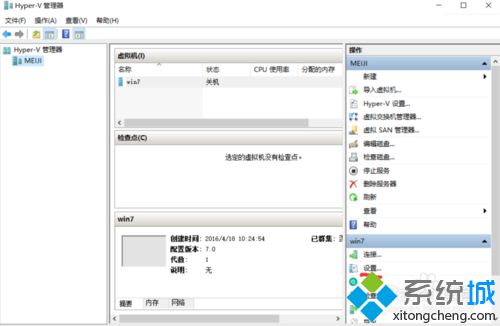
2、打开设置后点击左边的网络适配器,然后在右边虚拟交换机选择新建虚交换机然后确定。
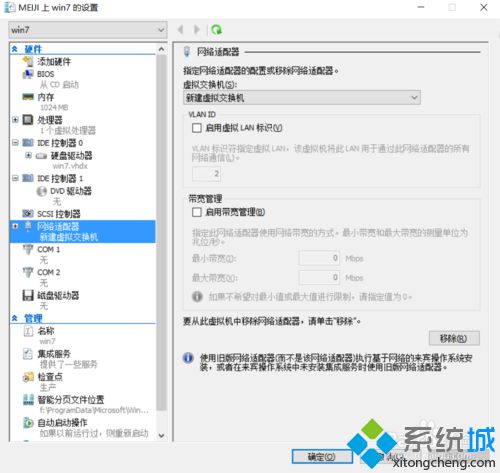
3、返回Hyper-v管理器中点击虚拟交换机管理器。
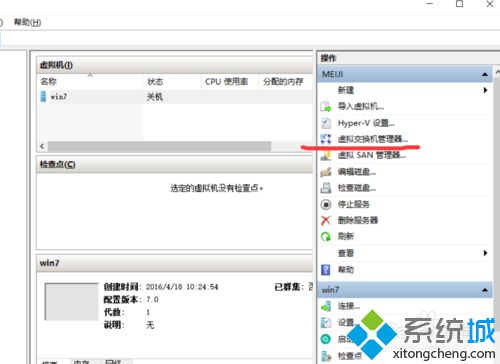
4、创建虚拟交换机,如果想虚拟机联网,需要选择外部,只想虚拟机与本机交互使用可以选择内部(可以通过网上邻居来相互传送文件),这里就是外部做介绍。
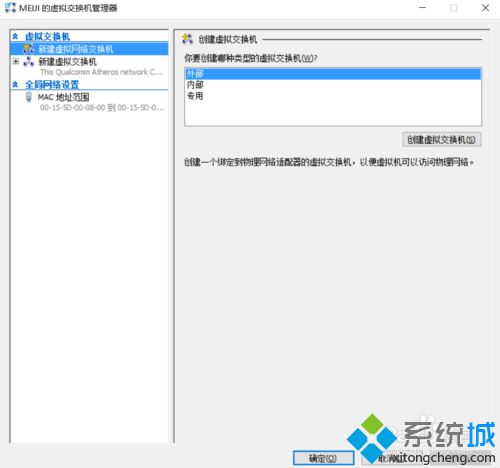
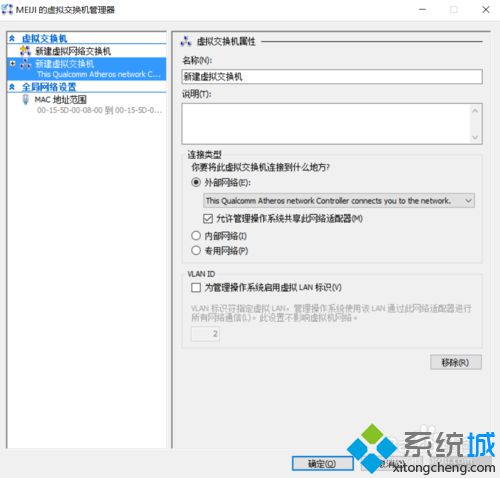
5、点确定后会在电脑主系统中生成一个。
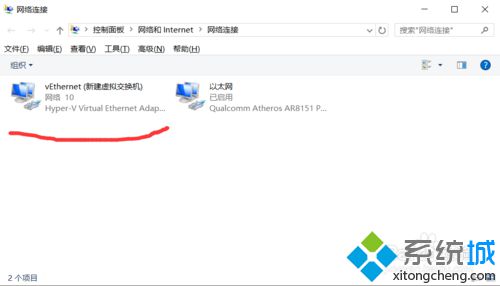
6、此时在vEthernet 点右键选属性,选择interntet协议版本4(tcp/ipv4),Ip可以根据情况选指定或自动获取。
而另外一个以太网适配器就不用管就行,正常情况下电脑就能连上网了,如果不能需要在虚拟交换机管理器中把刚建的新建虚拟机管理器删除,重新建立就行。
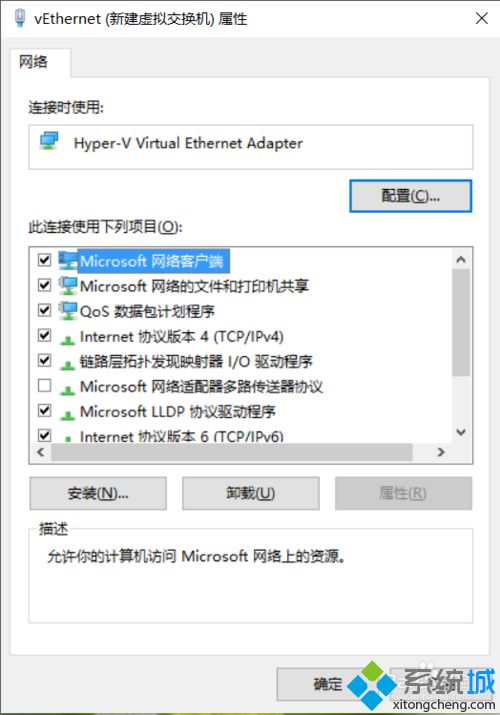
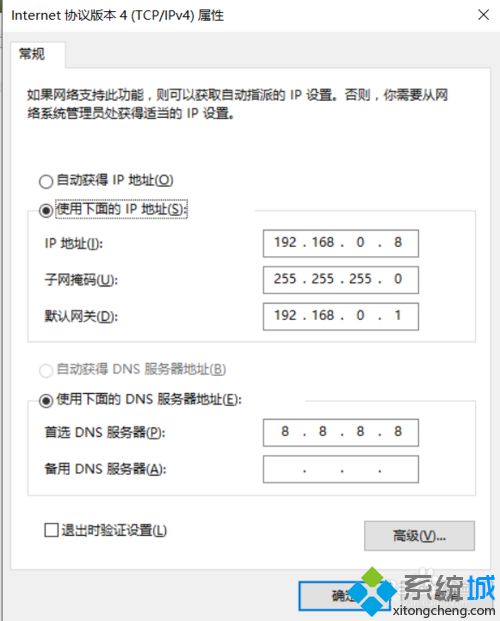
7、这时可以进入我们的虚拟机系统 进行如下设置Ip 可以根据情况选指定或自动获取。
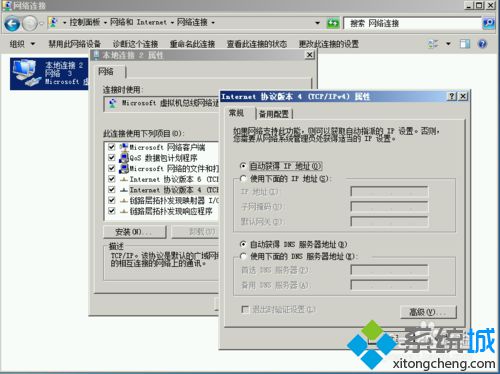
8、此时,虚拟机就能联上网了,同时也能和本地局域网电脑相联。
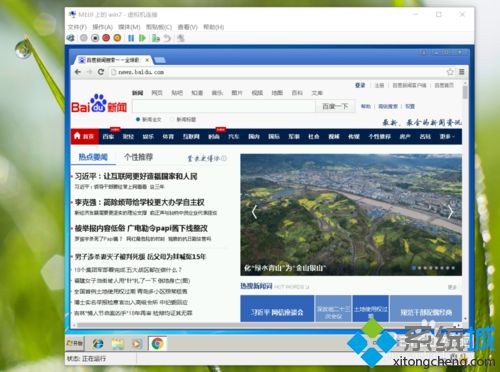
通过上述几个步骤的操作,我们就能在Windows10系统下让虚拟机Hyper-v成功联网了。有需要的朋友,快点按照上面的方法尝试看看。需要注意的是,这个方法的步骤有点多,所以大家在操作过程中千万不要遗漏了。
相关教程:hyper虚拟机装系统uwp无法联网虚拟机句柄无效win7系统怎么联网虚拟机win7无法上网我告诉你msdn版权声明:以上内容作者已申请原创保护,未经允许不得转载,侵权必究!授权事宜、对本内容有异议或投诉,敬请联系网站管理员,我们将尽快回复您,谢谢合作!










